사진이나 오디오 파일과 같은 다른 많은 유형의 멀티미디어 콘텐츠와 마찬가지로 비디오 사용은 계속 증가하고 있습니다. PC를 . 이것은 다양한 요인으로 인해 수년에 걸쳐 발생하고 모든 유형의 장비에서 발생하는 성장입니다.
여기서 언급했듯이 소프트웨어 솔루션과 같이 현재 사용할 수있는 하드웨어와 같은 요소가 작용합니다. 두 요소를 함께 사용하여 불과 몇 년 전에는 상상할 수 없었던 비디오 관련 프로젝트를 수행 할 수 있습니다. 우리가 언급했듯이 이것은 현재 장비의 힘 덕분에 크게 가능해진 것입니다. 소프트웨어 우리가 매일 사용할 수 있습니다.

물론 예를 들어 불과 몇 년 전만해도 비디오 편집과 관련된 모든 것이 일부 전문가의 대상 이었지만 상황이 많이 바뀌 었습니다. 그리고 현재 이러한 까다로운 작업은 대부분의 현재 PC에서 수행 할 수 있습니다. 이 모든 것에 우리는 이러한 작업에 도움이 될 수많은 소프트웨어 솔루션을 손에 넣을 수 있습니다. 물론 편집 만이 여기서 수행 할 수있는 작업이 아니라는 점을 명심해야합니다.
동시에 우리는 이러한 유형의 파일 변환과 같은 작업을 수행 할 수 있습니다. 압축 , 보호 등 우리는 또한이 모든 것을위한 유료 및 무료 소프트웨어 제품을 다양하게 보유하고 있습니다.
최고의 비디오 편집기 중 하나 인 Adobe Premiere를 활용하십시오.
모든 것과 이것으로,이 같은 라인에서 우리는 당신이 찾을 이러한 유형의 가장 강력한 제안 중 하나에 초점을 맞출 것입니다. 그것은 자유로운 해결책이 아니며, 헛되지도 않고 거인의 것입니다. 어도비 벽돌. 사실, 우리는 전설의 비디오 버전에 대해 이야기하고 있다고 말할 수 있습니다. 포토샵 같은 회사의. 상상할 수 있듯이 우리는 구체적으로 어도비 프리미어 .
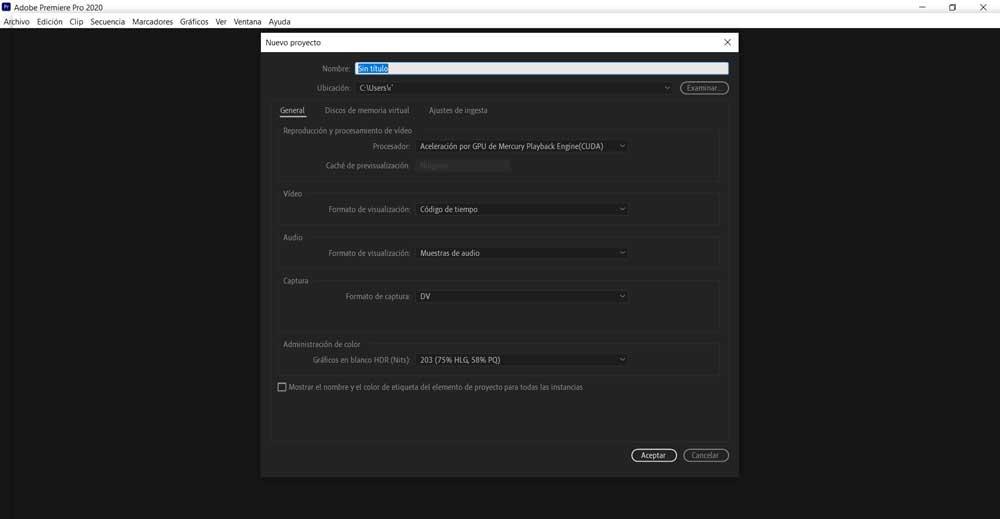
말씀 드렸듯이이 Adobe 솔루션은 최고의 비선형 동영상 편집기 , 전문 시장에 초점을 맞추고 최종 사용자에게 똑같이 유효합니다. 그렇지 않으면 어떻게 할 수 있습니까?이를 위해 엄청난 수의 옵션과 기능을 사용할 수 있습니다. 이것은 처음에 우리가 매우 잘 분산 된 완전한 사용자 인터페이스에서 찾은 것입니다. 따라서 사용자는 가장 효율적인 방법으로 자신의 비디오 프로젝트로 작업 할 수 있습니다. 또한이 프로그램은 이전에 이러한 유형의 비디오 솔루션을 사용해 본 적이없는 사람들에게도 유효하도록 개발되었습니다.
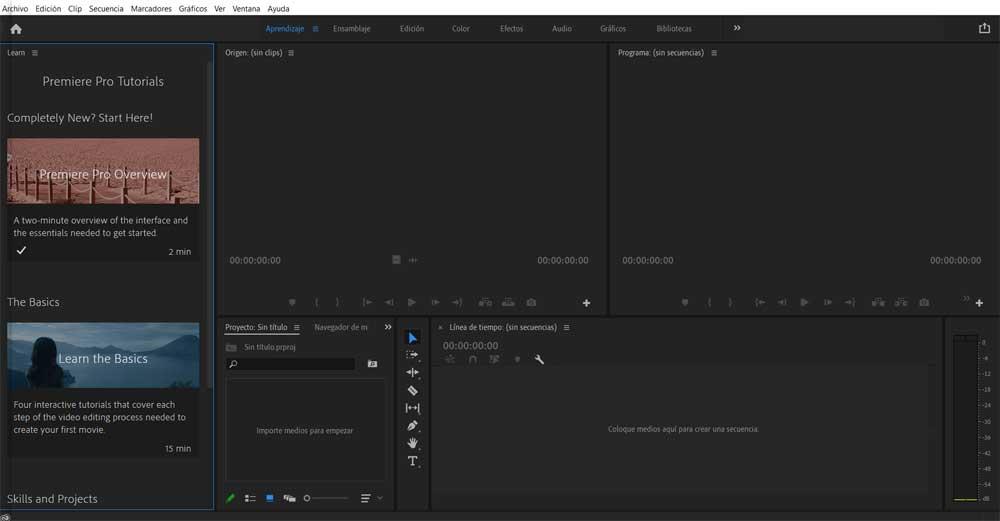
Adobe 프로그램 인터페이스의 중요성
동시에 매우 간단한 사용자 인터페이스를 제공하지만 더 잘 작동하도록 조정할 수 있다는 점은 주목할 가치가 있습니다. 이런 식으로 우리가 실제로 달성하는 것은 생산력 복잡한 경우에 이러한 유형의 프로젝트에서. 하지만 그게다는 아니지만 편집 작업을 최대한 용이하게하는 몇 가지 유용한 기능도 있습니다. 이것은 예를 들어 우리가 창 메뉴 옵션. 여기서 우리는 작업 책상에 표시 할 섹션과 그렇지 않은 섹션을 프로그램에 지정할 수 있습니다.
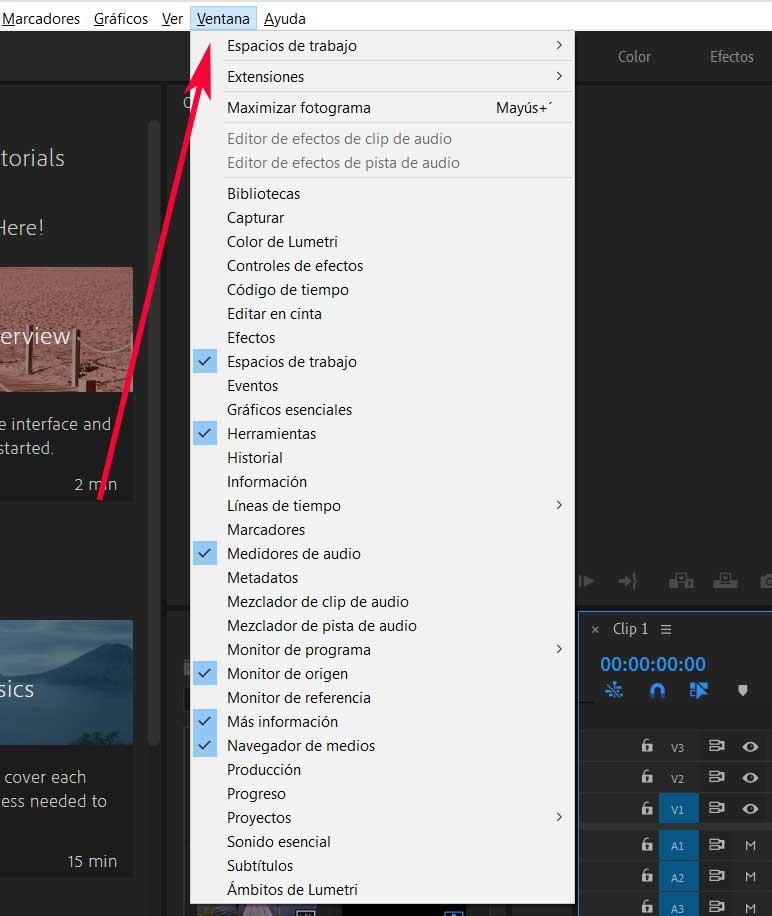
Premiere에서 무작위로 이미지를 추가하는 방법
앞서 언급했듯이,이 프로그램의 사용자 인터페이스와 포함 된 기능이 제공하는 이점 외에도 일을 더 쉽게 만들려고합니다. 사실, 그것이 우리가 아래에서 보여줄 것과 같이 동일한 줄에서 다룰 것입니다.
사실, 우리는 정말 눈에 띄는 것을 달성하는 방법을 보여줄 것입니다. 결과 비디오 프로젝트에서 형상 무작위로. 이것들은 우리가 그 순간에 작업하고있는 프로젝트 타임 라인에 완전히 무작위로 추가 될 것임을 언급 할 가치가 있습니다. 예를 들어, 이것은 우리가 몽타주를 만드는 경우에 매우 유용 할 수 있습니다. 휴가 친구 나 가족과 함께. 따라서 우리는 우리가 가지고있는 스틸 사진도 통합 된 몇 단계로 눈에 띄는 비디오를 얻을 수 있습니다.
편집을 위해 비디오 프로젝트 열기
물론 우리가 말하는 모든 것에 대해 우리가해야 할 첫 번째 일은 비디오 프로젝트 그 자체로. 따라서 프로그램을 열 자마자 기존 프로젝트를 열거 나 새 프로젝트를 시작하거나 최근에 사용한 프로젝트 중 하나를 선택할 수있는 시작 화면을 찾습니다.
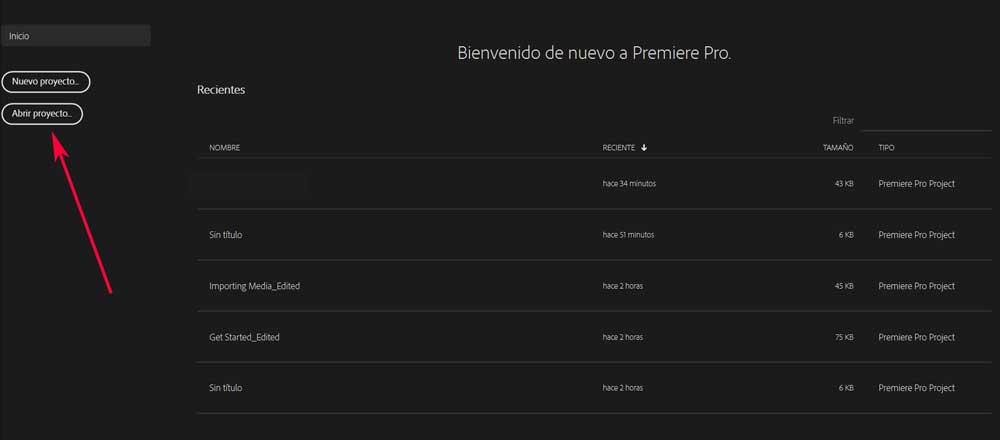
이것은 당신이 상상할 수 있듯이 우리를 메인 인터페이스 우리가 이전에 이야기했던 프로그램에 대해 이야기했지만 프로젝트가 진행 중입니다. 음, 이것을 달성하기 위해 우리는 이미지들과 함께 논의하고 있습니다. 우리는 Media라는 섹션을 봐야합니다. Browser기본적으로 인터페이스 하단에 있습니다.
비디오에 임의의 사진 추가
여기서는 작업 할 이미지를 선택하기 위해 PC의 디스크 장치를 통해 이동할 수있는 가능성이 이미 있습니다. 우리가하려고하는이 작업은 비디오 시퀀스 자체에 이미지를 배치해야하는 경우에 유용하지만 순서는 신경 쓰지 않습니다.
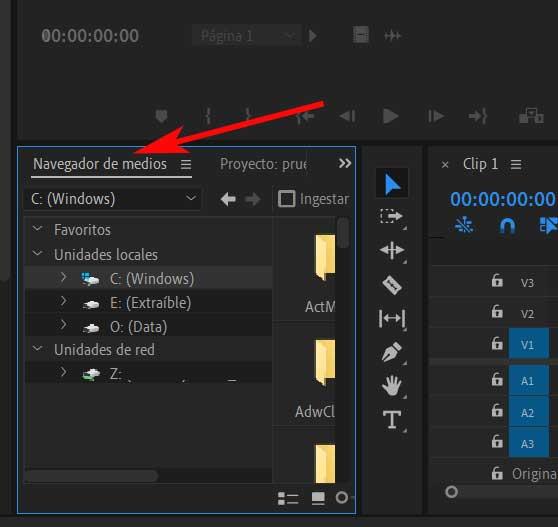
따라서, 추가 할 사진을 선택하면 비디오 시퀀스 자체적으로 다음과 같은 작업을 수행해야합니다. 첫 번째는 우리가 작업하는 프로젝트의 이름을 나타내는 섹션에 동일한 창에 자신을 배치하는 것입니다. 그러면 이전에 선택한 이미지가 창에 나타납니다. 따라서이 시점에서 우리는 사진 그리고 오른쪽으로 마우스 버튼을 클릭하면 Premiere의 컨텍스트 메뉴가 열립니다.
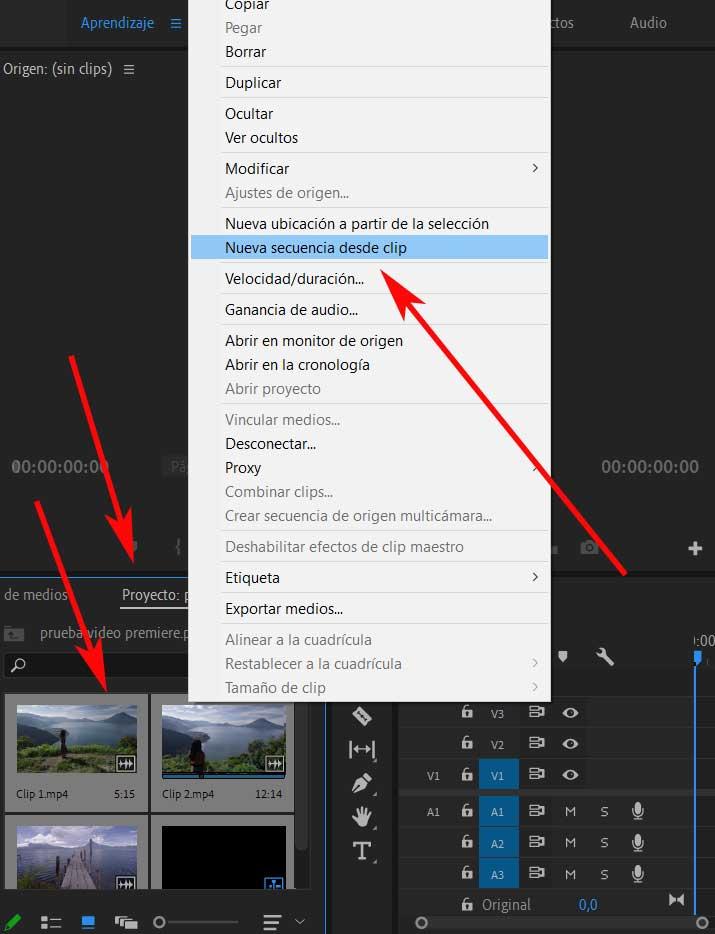
언급 된 메뉴에서 이제 클립에서 새 시퀀스 옵션을 표시하기 만하면 이러한 요소가 자동으로 활성 비디오 순서.
